Visto que me habéis preguntado mil veces como hacer un mapa con efecto dorado, aquí tenéis unas pautas para construir vuestros propios mapas de oro y darle un toque diferente a los modelos digitales. Más sencillo de lo que parece tendrás que ser cuidadoso con la simbología y los valores de los DEM a utilizar.
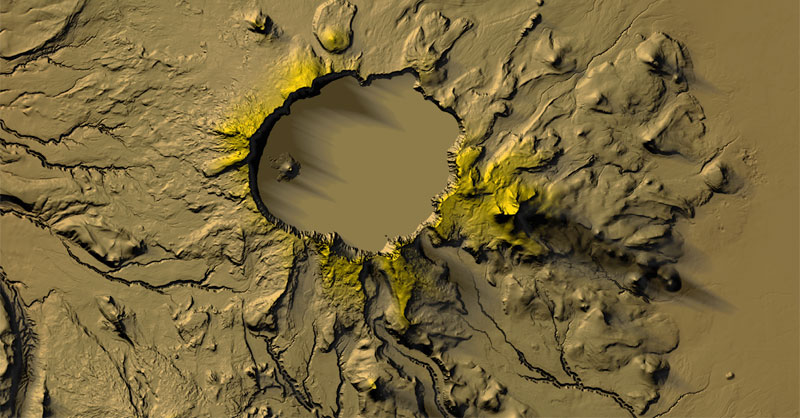
Para empezar a crear tu mapa con efecto dorado tendrás recurrir a un Modelo Digital de Elevación o cualquier otro recurso similar. Cuanta más resolución y nivel de detalle, mejores efectos conseguirás trabajando la textura en la visualización del modelo. Tienes infinidad de recursos online desde donde acceder a la descarga de DEM bajo resoluciones diversas. Desde el Instituto Geográfico Nacional puedes descargar DEM a 2 metros o trabajar con 10 metros a partir de los datos de la USGS y trabajarlos, por ejemplo, en QGIS.
Busca una zona con alto contraste de de valores altitudinales o con geografía irregular y pronunciada. Volcanes, cañones, montañas o ríos pueden servirte como referencia para tener zonas interesantes en las que crear mapas dorados. Cuando tengas tu zona de trabajo y el DEM clipeado es hora de comenzar a simbolizar los valores altitudinales.
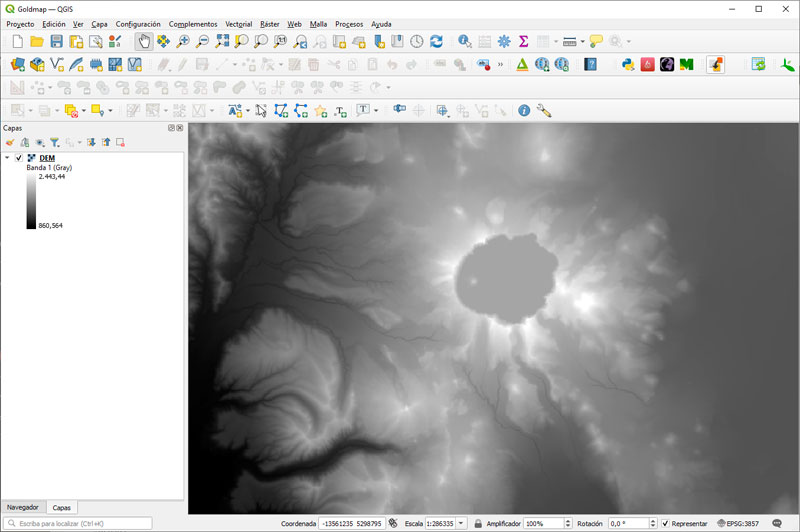
Lo único que tienes que hacer es utilizar una paleta de colores amarillos que viren al naranja. Si lo deseas, también puedes jugar con otras paletas que permitan crear efectos dorados que viren a colores rosados e incluso plateados. Aquí tienes algunos ejemplos de códigos de color que puedes utilizar en tus paletas.
- #de8934
- #cc994d
- #ccb05d
- #e7c66b
- #fbd924
Simboliza tu DEM en tu SIG de escritorio, o trabajando con código online en plataformas como Engine o Browser, y ajusta los valores de altitud según el degradado de colores.
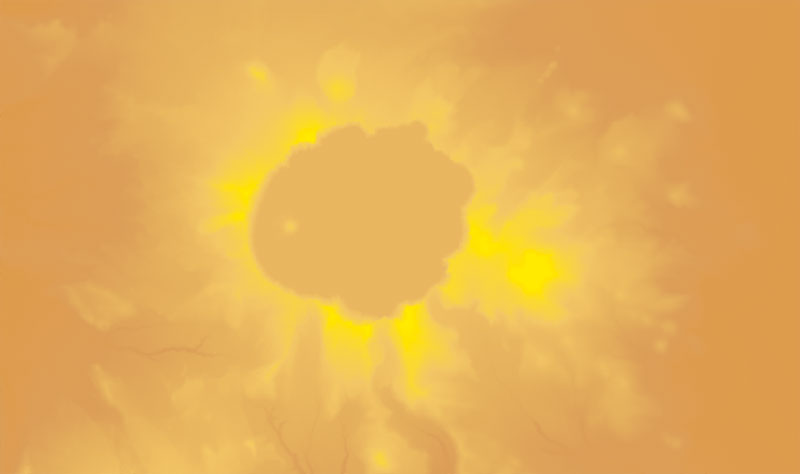
Utiliza los valores máximos y mínimos, así como intervalos de valores adecuados, para asignar una paleta donde los colores coherente con el histograma de valores de tu DEM. Puedes realzar las zonas más elevadas utilizando colores amarillos mientras las zonas más bajas pueden virar al naranja.
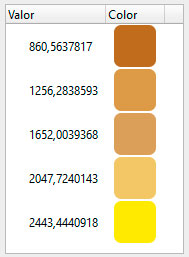 A continuación tendrás que realzar las texturas del DEM. Es hora te coger una birra fresquita y darle un trago mientras inicias la creación de un mapa de sombras hillshade o un simple mapa de rugosidad. Cualquiera de ellos te vendrá bien. Genera tu nuevo MDT de sombras o texturas a partir del DEM y simboliza el resultado utilizando un sencillo degradado de grises para incorporarlo como base.
A continuación tendrás que realzar las texturas del DEM. Es hora te coger una birra fresquita y darle un trago mientras inicias la creación de un mapa de sombras hillshade o un simple mapa de rugosidad. Cualquiera de ellos te vendrá bien. Genera tu nuevo MDT de sombras o texturas a partir del DEM y simboliza el resultado utilizando un sencillo degradado de grises para incorporarlo como base.
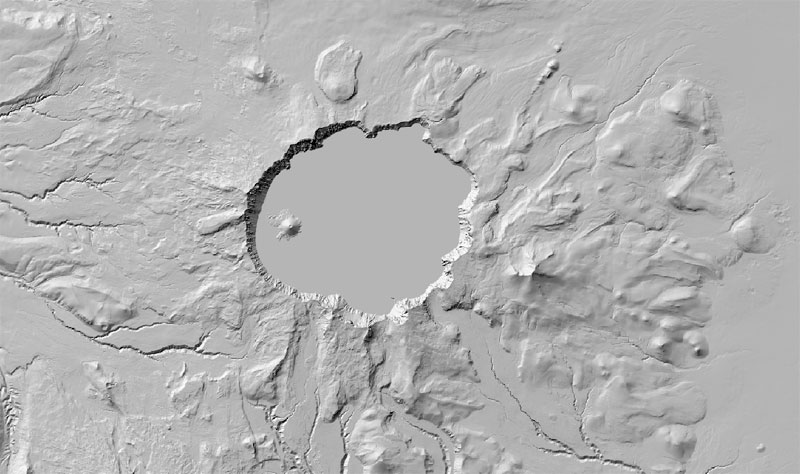
Una vez dispongas de ambos archivos vuelve a darle otro trago a la birra y empieza a superponer el mapa de valores altitudinales con el mapa de sombras asignando una ligera transparencia a tu DEM. Si trabajas en QGIS también puedes recurrir a las herramientas de mezcla para fusionar ambos modelos . La combinación de ambos mapas empezará a dar vida a tu mapa dorado.
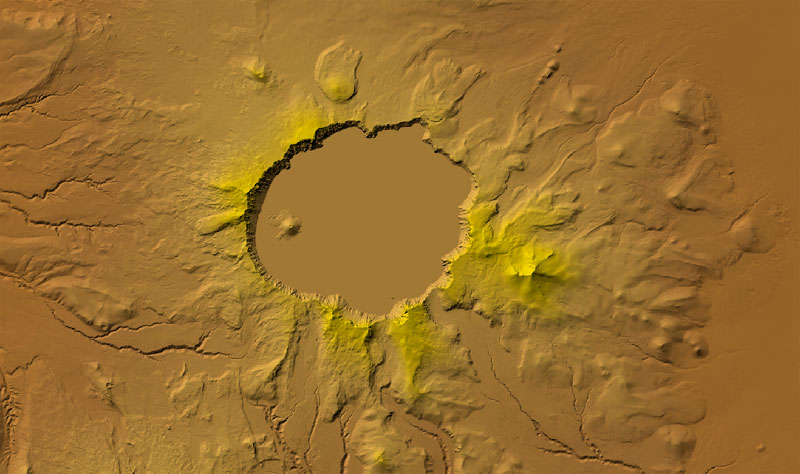
Ahora es el momento de ir ajustando valores de color para desplazar las tramas doradas a determinados valores altitudinales del DEM y mejorar el efecto dorado del mapa. También puedes incorporar mapas basados en la proyección de sombras para mejorar el efecto visual. Las sombras laterales te servirán para realizar las zonas de mayor altura y los lugares de mayor pendiente mejorando la visualización del mapa dorado y creando mayor sensación de profundidad y contraste.
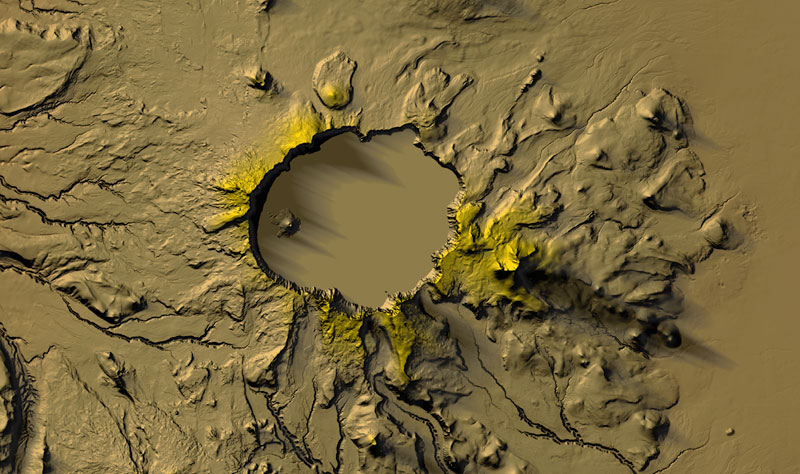
Y si quieres automatizar el procesado, puedes recurrir a un sencillo script en Google Earth Engine incorporando colecciones de DEM de alta resolución («USGS/3DEP/10m»), procesando el hillshade (ee.Terrain.hillshade) y fusionando ambos mapas para disponer de una cobertura mundial de donde exportar la zona que más te apetezca 😛













